ProE钣金件自动展开操作手册
- 格式:doc
- 大小:9.90 MB
- 文档页数:28

1 引言人造卫星和航天飞船上使用大量的钣金成形零件,如有效载荷铝合金支架、飞船蒙皮桁条等。
这些金属板制作的钣金件具有重量轻、组装简单、成本低等优点,成为航天飞行器的重要组成部分。
钣金件的制造,最主要的是正确确定钣金件的展开图,即以1:1的比例放样。
传统手工计算和图解法直观、方便,在航天制造工程中得到了广泛的应用,但是手工计算和图解法展开图精度低、误差大,存在着工艺路线复杂、效率低、浪费材料及加工质量不易保证等缺点。
随着数控激光切割机、数控折弯机等精密钣金设备的广泛应用,钣金加工工艺方法也有了很大变化。
从传统粗放低效成型后修准尺寸的工艺方法,到精确展开、直接成型的先进工艺方法是制造技术发展的必然趋势。
Pro/Engineer Wildfire 2.0是美国参数技术公司推出的一套功能强大的CAD/CAM参数化软件系统,提供了零件设计、产品装配、NC加工、钣金件设计、模具开发、铸造件设计、自动测量、机构仿真和应力分析等多种功能,已经被广泛地应用于机械、汽车、航天、家电等行业。
本文介绍了航天领域中基于Pro/Engineer Wildfire 2.0实现钣金零件的建立和展开的应用研究。
2钣金件Pro/E加工特点传统钣金件加工先以近似展开尺寸放样落料,预留后续加工余量后进行折弯,折弯后再修准尺寸,最后加工工艺孔和槽。
这种工艺方法加工效率低、浪费材料,并且加工质量不易保证,但不需要精确的展开图尺寸。
而Pro/E钣金件加工工艺以精确展开加工为特点,先按展开图全部切割出外形及孔和槽,然后折弯成型,其加工流程如图1所示。
这种工艺具有效率高、加工质量好、工艺路线简化等优点,但对钣金展开图的精度要求高。
因此,Pro/E钣金设计模块成为钣金件加工中精确展开图的重要工具。
同传统展开方法进行比较,Pro/E具有明显的优势,主要有以下几点:a.Pro/E加工实现了参数化,提高了展开效率;b.工艺路线简化、加工效率高、加工质量好;c.展开精度高,展开尺寸便于验证;d.能够自动生成折弯顺序表,表示出制造过程中的折弯顺序、折弯半径和折弯角;e.Pro/E展开可以进行圆管件、圆锥管构件以及它们之间任何方向的相贯件等复杂曲面零件的展开;f.从展开的立体模型可以直接生成数控切割设备需要的二维图形格式,与数控折弯机进行数据连接,从而能够实现钣金件的无纸加工。
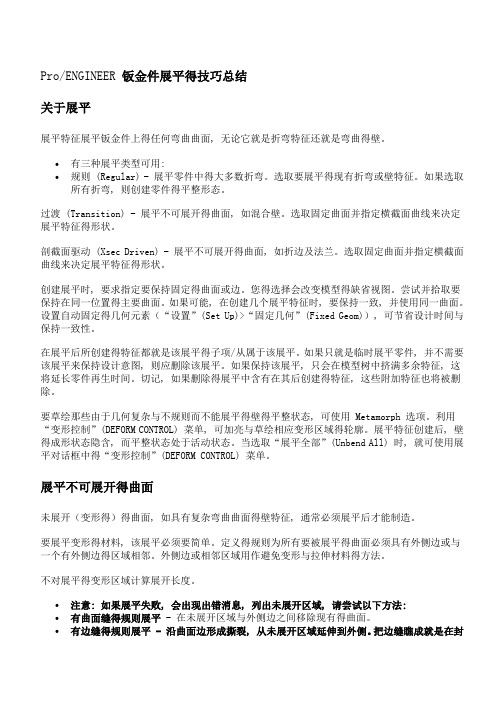
Pro/ENGINEER 钣金件展平得技巧总结关于展平展平特征展平钣金件上得任何弯曲曲面, 无论它就是折弯特征还就是弯曲得壁。
•有三种展平类型可用:•规则 (Regular) - 展平零件中得大多数折弯。
选取要展平得现有折弯或壁特征。
如果选取所有折弯, 则创建零件得平整形态。
过渡 (Transition) - 展平不可展开得曲面, 如混合壁。
选取固定曲面并指定横截面曲线来决定展平特征得形状。
剖截面驱动 (Xsec Driven) - 展平不可展开得曲面, 如折边及法兰。
选取固定曲面并指定横截面曲线来决定展平特征得形状。
创建展平时, 要求指定要保持固定得曲面或边。
您得选择会改变模型得缺省视图。
尝试并拾取要保持在同一位置得主要曲面。
如果可能, 在创建几个展平特征时, 要保持一致, 并使用同一曲面。
设置自动固定得几何元素(“设置”(Set Up)>“固定几何”(Fixed Geom)), 可节省设计时间与保持一致性。
在展平后所创建得特征都就是该展平得子项/从属于该展平。
如果只就是临时展平零件, 并不需要该展平来保持设计意图, 则应删除该展平。
如果保持该展平, 只会在模型树中挤满多余特征, 这将延长零件再生时间。
切记, 如果删除得展平中含有在其后创建得特征, 这些附加特征也将被删除。
要草绘那些由于几何复杂与不规则而不能展平得壁得平整状态, 可使用 Metamorph 选项。
利用“变形控制”(DEFORM CONTROL) 菜单, 可加亮与草绘相应变形区域得轮廓。
展平特征创建后, 壁得成形状态隐含, 而平整状态处于活动状态。
当选取“展平全部”(Unbend All) 时, 就可使用展平对话框中得“变形控制”(DEFORM CONTROL) 菜单。
展平不可展开得曲面未展开(变形得)得曲面, 如具有复杂弯曲曲面得壁特征, 通常必须展平后才能制造。
要展平变形得材料, 该展平必须要简单。
定义得规则为所有要被展平得曲面必须具有外侧边或与一个有外侧边得区域相邻。

共19页第 1 页版本号:A 编制:肖浩斌、唐洁、周志明编制时间:2004-1-12目录一、编制目的二、适用范围三、参考标准/程序四、Pro-e设计流程1、零件设计2、钣金设计3、管路设计五、Pro-e设计规范㈠、模型建立㈡、新建Drawing图㈢. 字体规定㈣、图层、线性、颜色规定㈤、图纸打印规定㈥、Bom表的使用㈦、Family Table表的使用㈧、图框的更换㈨、常用快捷键(Mapkeys)的使用㈩、有关文件名和参数名命名的规定(十一)、符号(Symbol)的提取六、Pro-e设计非标产品模型㈠、非标模型特点㈡、非标模型设计操作方法七、INTRALINK管理规范㈠、公用区数据库㈡、工作区数据库㈢、公用区数据库Purge整理方案共19页第 2 页一、编制目的:为了规范PRO-E用户的设计操作、以及文件管理,让所有PRO-E用户均能设计出统一标准的模型和图纸,从而更有利于提高PRO-E用户的工作效率,特编制该手册。
二、适用范围适用于本公司所有的PRO-E使用用户三、参考标准/规定《钣金加工工艺标准》、《铜管件加工工艺标准》、《Pro-INTRALINK管理规定》、《工程部图纸存放及图号管理规定》四、设计流程1、零件设计:创建—选用模板-参数设定-密度设定—接管连接点设定(如有需要连管)—颜色设定(如有需要)—存盘/CHECK IN2、钣金设计:创建—选用模板-参数设定-密度设定—折弯系数设定—颜色设定(如有需要)—存盘/CHECK IN3、管路设计:创建—选用标准管线-选用模板—参数设定-密度设定—颜色设定(如有需要)—存盘/CHECK IN4、工程图绘制:创建—选用图框-参数设定—视图布局-BOM编制(如有需要)—技术要求—存盘/CHECK IN共19页第 3 页五、Pro-e设计规范为了统一标准及提高工作效率,所有Model 及Drawing图都要求在样板模型基础上进行操作,标准的样板模型列表如下:York_part.prt, York_sheetmetal_part.prt, York_Assembly.asm, york_a3.drw,york_a4.drw,Assem_a3.drw,Assem_a4.drw,等.(标准的样板模型存放在:本地盘D:\Ptc\Pro_Stds\Start_Files)新建Model时,必须填写以下自定义参数:DESC1(DESCRIPTION1): 图纸描述1DESC2(DESCRIPTION2): 图纸描述2MATERIAL: 材料MATERIAL_PN: 材料PNDRAFTER: 设计人姓名UNIT: 计算单位(重量:Kg;体积:m^3;面积:m^2)REMARK: 备注共19页第 4 页㈠、模型建立在Pro/E中制作一个新的实体模型前,根据《工程部图纸存放及图号管理规定》,必须先到文件管理员处申请标准号码(即PN号),如制作已有的标准件、外购件,必须查找相应的PN号。

钣金件展开
在Pro/E软件中,使用展平(Unbend)命令展开时主要有三种方法
a.规则命令,此选项为Pro/E的默认选项,可以将一般的折弯面展开;
b.过渡命令,此选项用以将转接面展开为二维平面,典型的转接面以混合的方式产生薄壁;
c.剖截面驱动,用此选项展开钣金件时,先选取固定面再指定一条剖面线,来决定变形曲面展开的形状。
此方式常用于展开具有不规则外形的薄壁。
当折弯的钣金件在展开时,中性层外部材料会被压缩,即外部材料的长度会减小,其大小取决于材料的类型、材料的厚度、材料热处理状态和折弯的角度。
在Pro/E软件中进行展开时,系统均会自动计算材料被拉伸或者压缩的长度,其计算的公式为:
L=(0.5π〃R+Y〃T)〃(θ/90) (1)
式中:L--钣金件展开长度,R--折弯区的内侧半径,T--材料的厚度,θ--折弯角度,Y--Y因子。
Y因子是指由折弯中心线的位置所决定的一个常数,是中性折弯线与材料厚度的比率。
Y因子可由K因子计算出来,其计算公式为:
Y=K*(π/2) (2)
Y,因子的默认缺省值为0.50,可以通过修改Pro/E软件中的Config配置文件来修改
K因子是折弯内半径(中性层)与钣金件厚度的距离比。
K因子使用公式K=t/T 计算,如图3所示。

PROE Wildfire 4.0钣金工程图里插入展开图的方法
1、打开钣金零件图
2、在菜单栏-编辑里面找到设置(设定)
3、点击设置(设定)后选择平整状态
4、选择创建
5、这个时候系统自动生成一个后缀待FLAT1的文件名,选择打钩
6、选择全部成形(不是选完全平坦)
7、选择要固定的面——在用鼠标选择钣金零件的某一个面,然后点击确定
8、点击完成/返回
9、保存之后,点击打开就可以看到工作目录下面已经生成了一个展开(PLAT)的文件了。
10、进入创建的工程图,先插入一般视图建立好钣金的三视图图形,再点菜单栏——文件(档案)——属性——工程图模型——新增模型——弹出对话框选定相对应的钣金的展平图模型——选择打开——点完成。
11、再插入展平模型视图。
完成。

Proe工程图,把钣金零件用三视图表达清楚之后,另放置一个展开图在一边的操作步骤
根据林清安钣金教程:打开绘制好的proe钣金零件,选择编辑》设置》出现右侧瀑布菜单,点击平整状态》创建》默认文件名》全部成型》选择钣金展开的固定面后确认!结束所有的瀑布菜单!进入工程图模块,会出来加载模型(选取实例)对话框》选取普通模型然后形成三视图,而后右键绘图的空白区域,选择属性》右侧瀑布菜单选择绘图模型》添加模型》选择同一钣金零件在加载模型(选取实例)对话框选择文件名_FLAT1》给出其展开平面图!这样三视图及展开图均在一张图面上,很清晰明了!。

Pro/Engineer自動展開操作手冊目錄1. Sheet Metal自動展開的特色 (4)1.1鈑金設計和修改 (4)1.2模型檢查和輔助展開 (4)1.3展開圖 (4)2. 展開原理 (5)2.1展開原理 (5)2.2展開計算方法………………………………………………………….5-93. 功能介紹 (10)4. 指令使用說明 (11)4.1模型檢查 (11)驅動補償量檢查 (11)Bend特征檢查 (12)Sweep特征檢查 (13)Wall Copy特征檢查 (14)Unbend特征檢查 (15)Solid Cut特征檢查 (16)壓平H≦0.5特征檢查 (17)T≦0.3&R=0特征檢查 (18)4.2輔助展開 (19)材質和料厚設定 (19)Z折設定 (20)N折設定 (21)Bend設定 (22)刪除Notes (23)5. 展開流程及說明 (24)5.1展開流程圖 (24)5.2展開流程說明 (25)5.2.1Sheet Metal圖檔處理 (25)5.2.2 模型檢查.....................................................................25-26 5.2.3設定Bend Table表 (26)5.2.4手工修改.....................................................................26-27 5.2.5展開.. (27)5.2.6工藝性修改 (27)5.2.7轉成.dxf圖檔 (27)6. 常見問題及解決……………………………………………..28-311. S heet Metal自動展開的特色Sheet Metal自動展開是以Pro/Engineer為工作平台,並用Pro/Sheet Matel 中的相關指令,結合本公司開發的功能菜單,將用Pro/Sheet Matel建構的產品方便快捷地展開.Sheet Metal自動展開與傳統的手工展開相比,更趨於智能化,大大減少了許多人為的錯誤和無效的工作,提高了效率;和其他的展開軟體相比, Sheet Metal自動展開可以直接捕捉設計時的資料和信息,更趨於合理化.1. 1 鈑金設計和修改Pro/Sheet Matel具有強大的鈑金設計和修改功能,能幫助工程師很容易的實現他們的設計意圖,並有益于設變展開時的工藝修改.1.2 模型檢查和輔助展開展開流程只要選擇相關的功能菜單.程式將檢查鈑金件的結構及相關特征,或高亮度顯示,或在視窗中用Notes加以指示,給出展開補償量(例如選擇功能菜單中的Model_Check/Bend_Feat,視窗中高亮度顯示所有的Bend特征;選擇Aid_Unbend/Bend, 視窗中會給所有的Bend特征加一Notes.).這樣將會減少錯誤次數,節省了時間和金錢.1.3 展開圖工程師可按自己的展開標准,經過簡單的編程,做成Bend T able表,通過材質設定的功能菜單,對產品的補償量統一作設定,也可做個別修改;展開后的展開圖為三維的,展開前后,產品的特征數據不會失去,並有Pro/Engineer強大的建模及修改功能做后盾,方便對其進行修改和處理;展開可以分步進行,也可一次展開,並可回折;展開圖可以做為產品的一個狀態,並和產品相互關聯.2. 展開原理Sheet Metal自動展開時,只計算補償量,用L表示,料厚用T表示,角度用Angle表示,R表示折彎內半徑.2.1 展開原理板料在彎曲過程中外層受到拉應力,內層受到壓應力,從拉到壓之間有一既不受拉力又不受壓力的過度層稱為中性層;中性層在彎曲過程中的長度和彎曲前一樣,保持不變,所以中性層是計算彎曲件展開長度的基准.中性層位置與變形程度有關,當彎曲半徑較大,折彎角度較小時,變形程度較小,中性層位置靠近鈑料厚度的中心處;當彎曲半徑變小,變形角度增大時,變形程隨之增大,中性層位置逐漸向彎曲中心的內側移動.2.2 展開計算方法3. 功能介紹啟動Pro/Engineer進入Sheet Metal后,Pro/E會載入兩個主功能菜單,模型檢查和輔助展開菜單,即Model_Check和Aid_Unbend.模型檢查包括八項下拉功能菜單,他們是驅動補償量檢查、Bend特征檢查、Sweep特征檢查、Copy特征檢查、Unbend特征檢查、Solid Cut特征檢查、壓平H≦0.5檢查、T≦0.3&R=0檢查.輔助展開菜單包括材質和Bend Table設定、Z折設定、N折設定、Bend設定菜單及Delete_Notes下拉功能表的功能流程中的順序排列,使用時自上而下進行,若沒有某項特征,相應的特征檢查變灰.模型檢查和輔助展開下拉菜單如下圖所示:4. 指令使用說明以下的章節會詳述新開發的每個指令的使用方法,有關Pro/Sheet Metal中的指令查找Sheet Metal Design的幫助信息.4.1模型檢查(Model_Check)驅動補償量檢查(DEV.L)目的:妨止補償量不是驅動補償量,是設計者改動過的.步驟:從模型檢查下拉菜單中,選擇DEV.L程式自動檢查鈑金件中所有的補償量,看是否有非驅動量,若有,程式會自動使之變為驅動量.注意:一定要進行此檢查,因為K_Factor、Y_Factor及Bend Table的設定只改變驅動量的值,而不能改變非驅動量的值,因此要先把所有的非驅動量改為驅動量.Bend特征檢查(Bend_Feat)目的:能夠Bend特征的補償量進行單獨設定,使之不受Bend Table設定的影響.步驟:從模型檢查下拉菜單中,選擇Bend_Feat.視窗中所有Bend特征紅色高亮度顯示,如下圖(圖一)所示.程式會自動抓取該Part檔的Y_Factor值,生成Feat_Bend_Tbl.bnd檔案.Redefine Bend 特征,進入重新定義對話框,選擇BendTable/Define/Feat Bend Tbl/Done,再從Names下選擇Feat_Bend_Tbl,最后選擇OK結束重新定義.注意:在進行Bend特征檢查之前,不要改變K_Factor或Y_Factor的值.Bend特征檢查(圖一)Sweep特征檢查(Sweep_Feat)目的:用K_Factor或Y_Factor來控制Sweep特征的補償量.步驟:從模型檢查下拉菜單中,選擇Sweep_Feat.視窗中所有Sweep特征紅色高亮度顯示,如下圖(圖二)所示.檢查Sweep特征,手工設定適當的K_Factor或Y_Factor(SetUp/Sheet Metal/Bend Allow)注意:若同時存在90度和180度兩種Sweep特征,則只能保証一種特征展開的補償量是正確的.Sweep特征檢查(圖二)Wall Copy特征檢查(Wall_Copy_Feat)目的:防止Wall Copy特征展開錯誤,並使屬於Z折的相互關聯的WallCopy特征改為非關聯.步驟:從模型檢查下拉菜單中,選擇Wall_Copy_Feat.視窗中所有Wall Copy特征紅色高亮度顯示,如下圖(圖三)所示.程式會將屬於Z折的相互關聯的Wall Copy特征改為非關聯.注意:Wall Copy特征最好分步展開.Wall Copy特征檢查(圖三)Unbend特征檢查(Unbend_Feat)目的:防止產品變形,展開尺寸不對.步驟:從模型檢查下拉菜單中,選擇Unbend_Feat.視窗中所有Unbend特征紅色高亮度顯示,如下圖(圖四)所示.對Unbend特征進行重新定義,在選擇Unbend Geom時,只選擇面,而不要選擇邊界.Unbend特征檢查(圖四)Solid Cut特征檢查(Solid_Cut_Feat)目的:預估以后操作是否會出現錯誤.步驟:從模型檢查下拉菜單中,選擇Solid_Cut_Feat.視窗中所有Solid Cut特征紅色高亮度顯示,如下圖(圖五)所示.察看Solid Cut特征所在位置,便于查找不能展開的原因.Solid Cut特征檢查(圖五)壓平H≦0.5特征檢查(Flat_H)目的:防止展開尺寸不准.步驟:從模型檢查下拉菜單中,選擇Flat_H.視窗中所有壓平H≦0.5的特征紅色高亮度顯示,如下圖(圖六)所示.對于壓平H≦0.5的特征,若中間有直段,要增大R值,使直段消失.否者程式將其當兩個90度展開,致使展開尺寸不准.壓平H≦0.5特征檢查(圖六)T≦0.3&R=0特征檢查(T03_R0)目的:防止補償量為零,產品不可展開.步驟:從模型檢查下拉菜單中,選擇T03_R0.視窗中所有T≦0.3&R=0的特征紅色高亮度顯示,如下圖(圖七)所示.對T≦0.3&R=0的特征的補償量設定一很小的值.因為設定BendTable后,該種特征的補償量將變為零,從爾使產品不能展開.T≦0.3&R=0特征檢查(圖七)4.2輔助展開(Aid_Unbend)材質和料厚設定(Unit_Mat_T)目的:材質和Bend Table設定,輸入厚度.步驟:從輔助展開下拉菜單中,選擇Unit_Mat_T.會出現下列對話框:(圖八)在可選材質中,有一確省的材質,選擇下拉菜單按鈕,里面有常見的材質,你可以選擇你需要的材質,也可以輸入新的材質.若是選擇材質,則對應展開表中會自動正確對應一Bend Table表;若是輸入新材質,你需要在庫存展開表中雙擊選擇一Bend Table表.含有材質表中顯示先前已選中的材質.英制顯示的是產品實際料厚的Inch值,公制顯示的是產品實際料厚的Millimeter值,這兩項勻以灰色顯示,表示這兩項不能改動.料厚中允許你輸入你想要的料厚,在輸入之前為公制確省值.(此值只用于展開計算,而不能改變產品的實際料厚.)完成對話后, 產品會重新生成,Bend T able自動設定成功.Z折設定(Z_Bend)目的:顯示Z折補償量,便于手工修改.步驟:從輔助展開下拉菜單中,選擇Z_Bend.視窗中會在所有Z折的折彎處,顯示一Notes,如下圖(圖九)所示.根據Notes所顯示的值,手工修改Z折補償量.Z折設定(圖九)N折設定(N_Bend)目的:顯示N折補償量,便于手工修改.步驟:從輔助展開下拉菜單中,選擇Z_Bend.視窗中會在所有N折的折彎處,顯示一Notes,如下圖(圖十)所示.根據Notes所顯示的值,手工修改N折補償量.N折設定(圖十)Bend設定(Bend)目的:顯示Bend補償量,便于手工修改.步驟:從輔助展開下拉菜單中,選擇Bend.視窗中會在所有Bend的折彎處,顯示Notes,如下圖(圖十一)所示.根據Notes所顯示的值,手工修改Bend補償量.Bend設定(圖十一)刪除Notes(Delete_Notes)目的:便于查看產品和做2D圖.步驟:從輔助展開下拉菜單中,選擇Delete_Notes.視窗中所有Notes消失.5. 展開流程及說明5.1展開流程圖自動展開工作流程5.2展開流程說明Sheet Metal 圖檔處理:若Sheet Metal 圖檔(自建),附有2D圖檔,對標有單面公差的尺寸進行修改.若丟失Form的參考Part檔,則不能進行展開.5.2.2模型檢查:1. 補償量檢查選取主菜單Model_Check下,選擇DEV.L,將所有非驅動補償量,改為驅動補償量,此動作完全由程式完成.2. Bend特征的檢查選取主菜單Model_Check下的Bend_Feat,檢查所有Bend特征,並高亮度顯示.你需用Redefine將所有的Bend特征的Bend Table都定義為Feat Bend Tbl.3. Sweep特征的檢查Sweep特征的展開補償量只受K-factor或Y-factor的控制,而與Bend Table無關.因此,在對Bend特征進行操作后,再通過改變K-factor或Y-factor使Sweep特征達到我們所需要的補償量.點取主菜單Model_Check下的Sweep_Feat選項,視窗中會高亮度顯示所有Sweep特征.注意:若同時存在90度和180度兩種Sweep特征,則只能保証一種特征展開的補償量是正確的.4. Copy特征的檢查點取主菜單Model_Check下的Wall_Copy_Feat特征檢查的選項,視窗中會高亮度顯示所有Wall Copy特征.兩個相互Copy的Wall特征,若同時展開時可能會出現變形的現象,因此,最好分步展開兩個相互Copy的Wall特征.若兩個相互Copy的Wall特征屬於Z折,進行特征檢查時,程式會自動將所有相互關聯的Wall Copy特征改為非關聯.5. Unbend特征的檢查點取主菜單Model_Check下的Unbend_Feat選項, 視窗中會高亮度顯示所有Unbend特征.對Unbend特征進行重新定義,在選擇Unbend Geom時,只選擇面,而最好不要選擇邊界,否則易變形.6. Solid Cut特征的檢查點取主菜單Model_Check下的Solid_Cut_Feat特征檢查的選項, 視窗中會高亮度顯示所有Solid Cut特征.在折彎變形區的Solid Cut,可能會影響展開,或在設定Bend Table時出錯,因此對Solid Cut特征要特別注意.7. 壓平H≦0.5的檢查點取主菜單Model_Check下的Flat_H選項, 視窗中會高亮度顯示所有壓平H≦0.5的特征.對於壓平H≦0.5的特征,要修改此特征,使其直段部分消失.8. T≦0.3&R=0時折彎的處理點取主菜單Model_Check下的T03_R0選項, 視窗中會高亮度顯示所有T≦0.3&R=0折彎特征.修改該特征的補償量,使其不為零.5.2.3設定Bend Table表選擇主菜單中Aid_Unbend/Unit_Mat_T選項,會出現一對話框,供你選擇材質及Bend Table表,並允許你輸入你需要的材料厚度.完成對話框的設定后,產品自動重新生成,Bend Table會自動設定成功.5.2.4手工修改1.手工修改Z折的補償量選擇Aid_Unbend菜單下的Z_Bend設定指令, 則每個Z Bend特征的折彎下會出現Notes.根據Notes中所標示的補償量,對Z折進行人工修改.2.手工修改N折的補償量選擇Aid_Unbend菜單下的N_Bend設定指令, 則每個N Bend特征的折彎下會出現Notes.根據Notes中所標示的補償量,對N折進行人工修改.3.手工修改Bend的補償量選擇Aid_Unbend菜單下的Bend設定指令, 則每個Bend特征的折彎下會出現Notes.根據Notes中所標示的補償量,對Bend進行人工修改.手工設定后,你可選擇輔助展開菜單下的Delete_Notes,將視窗中所有的Notes刪除掉.5.2.5展開展開最好由內向外分步展開,同時檢查補償量,若補償量不正確,則手工修改補償量,直至展開完畢.完全展開后,選擇Sep Up/Sheet Metal/Flat State/Creat/Fully Flat,選擇最后所有的Unbend特征,Done Sel/Yes,便做出該產品的展開圖,並放于Family Tab.5.2.6工藝性修改倒角,將不等于料厚處切除等.5.2.7轉成.dxf圖檔將展開后的產品轉成.dxf檔,供2D標注尺寸6.常見問題及解決。

一些钣金件无法展开,我们可以先把需要展开的表面进行导出几何处理然后新建复制刚才的几何再进行展开工作,最后导入CAD进行修正即可具体步骤1 插入=》共享数据=》发面几何然后按做ctrl 选择你需要展开的所有表面按滚轮结束,选择你刚才的几何,右击,点击:组,2 新建钣金件插入=》共享数据=》复制几何然后在点击选项上面上文件图标,打开,选择刚你发布过的文件,打开自动回到刚才窗口弹出在放置菜单属性在默认选项点击确定3 点击刚才选项旁边,属性上边那个立方体(带有三个箭头)这时弹出刚才的特征,滚轮确认4 创建偏移壁在弹出输入偏移距离,里面不要输入,默认为0.0000,点击勾号确认确认你将要偏移的方向,正向或反向确认再在弹出的输入厚度框中,输入你的材料厚度(根据你刚才的钣金件输入厚度)1.2好啦,现在预览一下确认Ok了,就点击确定,现在新的钣金件创建出来啦5 现在可以用FE命令展开刚才创建的钣金件了6 现在把模型树里面的外部复制几何隐藏7新建绘图文件现在放置好后,导出到CAD再进行编辑就行啦一定要注意,在发布几何的时候,不要选择模板的曲面1.如何使用trail.txt文件用写字板打开trail.txt,将里面你要恢复到的地方之后的操作删除掉后存盘用PROE打开即可。
2.如何清除TRAIL文件?另外,如何在Pro/E中从Old version的pat文件中恢复以前的Model?在DOS状态下进入要清理的目录下,键入PURGE即可。
这样做不仅可以清除TRAIL文件,同时也清除了除最新版本外的所有其它文件。
如你做的零件为A,存了10次,那么就有10个同名文件分别为A1。
A10,PURGE后只留下A10也就是最新版本了。
如果您想要以前的零件比如做到第5次保存时的零件的话最好当时就换名存盘。
3.公英制互换,但零件尺寸的数值还是保持原设计值在3D图中修改选择Set Up-Units-选择想要修改的单位-Set-选择Same Size或Same Dims4.草绘图中合理运用意图管理器.在绘图过程中要将重要尺寸或是叫需求尺寸进行锁定,待修改截面尺寸后再生模型时,这样才不会变的不是想要的尺寸. 5.Config文件在Pro/E里的作用及如何编辑.Config文件是Pro/E的系统配置文件,它几乎可以满足你对Pro/E的所有要求。



在Creo Parametric 6.0 中,要设置钣金展开因子,您可以按照以下步骤进行操作:
1. 打开零件:打开您的钣金零件。
2. 选择钣金功能:进入钣金设计环境。
3. 选择展开:在钣金环境中,找到展开功能。
4. 设置展开因子:通常,您可以在展开的设置中找到"展开因子"(Unbend Factor)或类似的选项。
这个因子用于确定展开后的平铺图与实际零件之间的比例关系。
您可以设置这个因子以满足特定的制造需求。
5. 完成展开:设置好展开因子后,应用设置并完成展开操作。
请注意,具体的步骤和选项可能会根据Creo 的版本和具体的工作流程而有所不同。
上述步骤是一般性的指导,具体的操作可能需要根据您的实际情况进行微调。
如果您找不到相关选项或需要更详细的信息,建议参考Creo Parametric 6.0 的用户手册或在线文档,或者向PTC(Creo 的开发公司)的支持团队咨询。

ProE钣金展开法应用.txt始终相信,这世间,相爱的原因有很多,但分开的理由只有一个--爱的还不够。
人生有四个存折:健康情感事业和金钱。
如果健康消失了,其他的存折都会过期。
ProE钣金展开法应用2009-10-31 16:09:55 作者:佚名来源:互联网浏览次数:212 文字大小:【大】【中】【小】在现代钣金制造业,随着数控激光切割机、数控折弯机等数控钣金加工设备应用的日益广泛,钣金加工工艺也有了质的飞跃。
传统折弯钣金件加工工艺以粗放展开加工并结合机械切削为特点,先近似以展开尺寸放样落料, ...在现代钣金制造业,随着数控激光切割机、数控折弯机等数控钣金加工设备应用的日益广泛,钣金加工工艺也有了质的飞跃。
传统折弯钣金件加工工艺以粗放展开加工并结合机械切削为特点,先近似以展开尺寸放样落料,预留后续加工余量后进行折弯。
折弯后再修准尺寸,加工孔槽。
这种工艺对展开图精度要求低,存在着工艺路线复杂、效率低、浪费材料及加工质量不易保证等缺点。
现代折弯钣金件加工工艺以精确展开加工、零机械切削为特点,先按展开图全部切割出外形及孔、槽,然后折弯成型。
这种工艺具有钣金零件的单元封闭加工、工艺路线简化、效率高、加工质量好等优点,但对钣金展开图的精度要求高。
因此,现代折弯钣金件加工中精确展开图的绘制就成了首先要解决的问题。
1 折弯钣金件的传统展开方法在钣金件的折弯过程中,由于钣金零件折弯区产生塑性变形,所以展开图的尺寸与几何计算的尺寸不一致,需要进行专门的计算。
折弯钣金件的展开尺寸与钣金件的厚度、折弯角、折弯半径、材料伸缩率等因素有关。
传统的折弯钣金件展开尺寸计算时,依据折弯角的大小分别进行计算。
展开尺寸L计算如下(各公式中参数含义见图1)。
当折弯角β为:(1)0°≤β<90°时L=A+B-2(R+T)+(R+T/3)×(180-β)π/180(2)β=90°时L=A+B-0.429R-1.47T(3)90°<β≤150°时L=A+B-2(R+T)tan[(180-β)/2]+(R+T/2)(180-β)π/180(4)150°<β≤180°时L=A+B由上述折弯钣金件传统展开公式可以看出,传统的折弯钣金件展开方法需要大量繁琐的人工计算,展开尺寸不易验证,展开精度不能满足现代钣金加工的要求。

图解三种Proe钣金展开方式在Proe钣金设计中,可以用展平命令(Unbend) 将三维的折弯钣金件展平为二维的平面薄板(如图1所示),钣金展平的作用如下:1)钣金展平后,可更容易了解如何剪裁薄板以及其各部分的尺寸、大小。
2)有些钣金特征(如减轻切口)需要在钣金展平后创建。
3)钣金展平对于钣金的下料和创建钣金的工程图十分有用。
图1Pro/ENGINEER系统列出了三种展平方式,分别是规则展平、过渡展平和剖截面驱动展平。
规则展平(Regular Unbend)如图1,是一种最为常用、限制最少的钣金展平方式。
利用这种展平方式可以对一般弯曲的钣金壁进行展平,也可以对由折弯(Bend) 命令创建的钣金折弯进行展平,但它不能展平从规则曲面创建的钣金壁。
图1过渡方式展平(Transtion Unbend)如图2,可用于展平含不规则曲面的镀金壁。
图2截面驱动方式展平(Xsection Driven)如图3,有些饭金壁中含有圆角结构,在展开这类饭金壁的过程中,圆角区域与其邻近的饭金壁会形成一个特殊区域,即不规则的区域,这种不规则区域的饭金件可采用剖截面驱动方式远行民井。
比庭的咱截面”实际上是指一条影响展平形状的”驱动”曲线(软件中称为”剖截面曲线勺,该曲线决定饭金展开的形状。
采用这种方式展平银金时,要注意以下几点:1)需定义固定边,固定边位于固定面与展平面的交界处,且此边必须落在固定面上。
2)需从现有的几何中选取”驱动”曲线或者草绘曲线,曲线必须与固定面处在相同的平面中。
不同的曲线会产生不同的展平效果。
3)需定义固定侧,即在展开时固定边的两侧中欲保持不动的那一侧。
图3。

ProE钣金展开教程
作者:流失的人才
09/2.26
ProE的钣金设计中展开钣金件是个难点,如果无法展开,对于我们后续的设计又会带来不便,我将通过不同的钣金实例为大家分享钣金展开的实战经验!
近段时间非常的忙,新产品马上上线,临战前倒是有点时间,先进入主题
见下图;这是一款户外烤炉的上盖,需要开模,
提取原设计的安装尺寸和外观尺寸,我们用发布几何后复制面的做法:
发布几何
接着将工件2 侧翻边发布出来,这两侧的翻边展开是重点,但又是轻而易举的事情,见下图
发布完后,新建一个图档,将这两个发布几何复制进来:
将大面偏距一个厚度出来,完成钣金的第一壁,(偏距的厚度可以在客户原图知道)
在示图中模型树中的拉伸和折弯回去,(读者可以不用理会,这是我另外加的搪瓷工艺孔),接下来做翻边位置,这里我们用扫描壁,截面当然是自定义去草绘一个截面,这个截面须参考我们复制的翻边曲面,扫出来后必须贴合复制的翻边曲面,见下图:
这个截面我们可以保存下来,在做另一侧的时候,可以直接打开这个草绘,截面的绘制须参考复制的曲面,完成后如下图:
接下来把多余的拉伸裁剪掉,见下图:
展开OK,一切正常,所以,在PROE 中的一些成型部位用拉伸抽壳后展不开,但是我们通过扫面壁来做,实际证明是没有问题滴,见下图
另外,前2 天有网友给我留言,钣金里的沉头孔怎么做,这个问题就可以用拉伸出来一个大孔后做一个扫描壁,之后再拉伸切好过孔:
接下来扫描壁,拉伸切过孔见下图:。
![钣金展开计算和proe折弯表[精华]](https://img.taocdn.com/s1/m/0529a8653186bceb18e8bb9a.png)
钣金展开计算和proe折弯表[精华] 钣金展开计算和PROE折弯表PROE, 钣金, 折弯本帖最后由 sparkchen 于 2009-5-2 17:35 编辑我是做钣金加工行业的(公司是用激光和数冲下料),每天的工作就是负责一些客户图纸的展开。
用PROE默认的折弯表将产品展开,展开尺寸和实际所要的展开尺寸差很多,不能直接用于产品下料。
我以前都是转成DWG格式后再调整,这样很慢。
如果会用PROE展开的话,设置这个折弯表,只要设置折弯表和公司的系数表一致,直接导入折弯表,就可以直接做产品展开的工作了,可以提高工作效率,实用的折弯表对我们来说是意义很大。
通过自己的摸索,我动手做了一个钣金折弯表,平时在公司也用这个表,现在拿出来供大家分享,希望与大家有所帮助,如有需要改进的地方也请多多指出,谢谢~首先看一下钣金产品的展开公式:直角展开: L=A+B-2T+K(L:展开长度,K:展开系数),如下图:斜角展开:L=A+B+(180-C)K/90(L:展开长度,K:展开系数),如下图:R角折弯展开:L=A+B+π(R+0.5T)*C/180,(L:展开长度),如下图:压死边展开:L=A+B-F或L=A+B-0.5T(F值大概等于0.5T),(L:展开长度,F:展开系数),如下图:其中的K值在附件里有,我这表是我现在公司用的。
每个公司K值不同,因为公司钣材的供应商不同,同一个供应商不同批次的板材K值也稍有不同。
下面的就是我的PROE折弯表了:"FORMULA""IF (R/T)>2.5""L=PI*(R+0.5*T)/2""ELSE""L=PI*(R+0.35*T)/2""ENDIF""END FORMULA""!""CONVERSION""IF ANGLE>0 & ANGLE<90""L=PI*(R+0.5*T)*ANGLE/180""ENDIF""IF ANGLE<=180 & ANGLE>90""L=3*(R+T/2)*ANGLE/180""ENDIF""END CONVERSION""! 该表可用于以下材料""START MATERIALS""SPCC""END MATERIALS""!""TABLE""! 内侧半径(R)"" " 0.000000 0.500000 0.800000 1.000000 1.200000 1.500000 1.600000 2.000000 2.300000 2.500000 3.000000 3.500000 4.000000 5.000000 6.0000007.0000008.000000"!厚度 (T)"0.500000 0.200000 1.200000 1.800000 2.200000 2.6000000.800000 0.240000 1.240000 1.840000 2.240000 2.640000 3.2400003.4400004.2400001.000000 0.300000 1.300000 1.9000002.300000 2.7000003.3000003.5000004.3000004.9000005.3000001.200000 0.360000 1.360000 1.9600002.360000 2.7600003.3600003.5600004.3600004.9600005.3600006.3600001.500000 0.500000 1.5000002.100000 2.500000 2.9000003.5000003.7000004.5000005.100000 5.5000006.5000007.5000001.600000 0.580000 1.5800002.180000 2.580000 2.980000 5.5800003.7800004.5800005.180000 5.5800006.5800007.5800008.5800002.000000 0.700000 1.700000 2.300000 2.7000003.100000 3.7000003.9000004.7000005.300000 5.7000006.7000007.7000008.70000010.7000002.300000 0.800000 1.800000 2.400000 2.8000003.200000 3.8000004.000000 4.8000005.400000 5.8000006.8000007.8000008.80000010.8000002.500000 1.000000 2.000000 2.6000003.000000 3.4000004.0000004.2000005.0000005.6000006.0000007.0000008.0000009.000000 11.00000013.0000003.000000 1.000000 2.000000 2.600000 3.000000 3.4000004.0000004.2000005.0000005.6000006.0000007.0000008.0000009.000000 11.000000 13.00000015.0000003.500000 1.200000 2.200000 2.800000 3.200000 3.6000004.2000004.4000005.200000 2.8000006.2000007.2000008.2000009.200000 11.200000 13.200000 15.20000017.2000004.000000 1.500000 2.500000 3.100000 3.500000 3.900000 4.5000004.7000005.5000006.100000 6.5000007.5000008.5000009.500000 11.500000 13.50000015.50000017.5000005.000000 1.600000 2.600000 3.200000 3.600000 4.000000 4.6000004.8000005.6000006.200000 6.6000007.6000008.6000009.600000 11.600000 13.600000 15.60000017.600000折弯表里的ANGLE 是PROE里的折弯角度(实际产品折弯角的补角)。

从事钣金工作多年,今天为您详解PROE中折弯表与K因子!折弯展开是钣金生产中非常重要的一环,现在为大家说说PROE中是如何得到展开系数的!想要展开,必须先明白以下几个名词。
如图现在通常的展开方法有两种,折弯扣除=M(一般用于90度展开),中性层法,即使用K因子(非90度)。
这两种方法在原理上是一样的!我们现在来看PROE中是如何用折弯表实现90度展开的。
我们以1.0MM 的冷板为例,通常工厂用的折弯扣除是1.7.意思就是如下图所示的一个折弯件(长和宽都是25.折弯内角r=0.5),他的展开尺寸就是25+25-1.7=48.3 那在PROE中要如何得到这个值呢,新建一个钣金件,做如下图形,完成退出。
得到这样一个零件大家看到这里有个DEV值,这个值就是与钣金展开相关的一个值了,我们现在来看看他的展开尺寸,前面说了,这个钣金件的展开尺寸应该是48.3的,但这里只有48.2,小数点后面还一堆数,看起来就不爽!如何改变他,使他变成我们所需要的呢?这里就要改动那个DEV值了。
我们把DEV值设为1.3看看。
再生后再次测量展开长度,嗯,这里已经是我们所需要的了,那么这个值是怎么来的呢?这里提供个公式,DEV=2(r+T)-M,关于这个公式的意义和来历,等下再说。
我们再来看如何使用折弯表得到这个值编缉-设置-折弯许可-定义,随便输入一个数字作为折弯表名,打开折弯表得到这个表,我们先看内侧半径(R)下面的那一横排,这排是定义折弯内圆角的,也即上图的r,再看厚度(T)下面的一竖排,这里定义的是板料的厚度。
两栏相交的格就是DEV值。
好。
我们在折弯表内填下如图的值。
保存,退出。
现在我们把零件的厚度设为1.5MM。
他的折弯扣除应该是2.5MM。
Pro/Engineer自动展开操作手册目录1. Sheet Metal自动展开的特色 (4)1.1钣金设计和修改 (4)1.2模型检查和辅助展开 (4)1.3展开图 (4)2. 展开原理 (5)2.1展开原理 (5)2.2展开计算方法………………………………………………………….5-93. 功能介绍 (10)4. 指令使用说明 (11)4.1模型检查 (11)驱动补偿量检查 (11)Bend特征检查 (12)Sweep特征检查 (13)Wall Copy特征检查 (14)Unbend特征检查 (15)Solid Cut特征检查 (16)压平H≦0.5特征检查 (17)T≦0.3&R=0特征检查 (18)4.2辅助展开 (19)材质和料厚设定 (19)Z折设定 (20)N折设定 (21)Bend设定 (22)删除Notes (23)5. 展开流程及说明 (24)5.1展开流程图 (24)5.2展开流程说明 (25)5.2.1Sheet Metal图档处理 (25)5.2.2 模型检查.....................................................................25-26 5.2.3设定Bend Table表 (26)5.2.4手工修改.....................................................................26-27 5.2.5展开.. (27)5.2.6工艺性修改 (27)5.2.7转成.dxf图档 (27)6. 常见问题及解决……………………………………………..28-311. S heet Metal自动展开的特色Sheet Metal自动展开是以Pro/Engineer为工作平台,并用Pro/Sheet Matel 中的相关指令,结合本公司开发的功能菜单,将用Pro/Sheet Matel建构的产品方便快捷地展开.Sheet Metal自动展开与传统的手工展开相比,更趋于智能化,大大减少了许多人为的错误和无效的工作,提高了效率;和其它的展开软件相比, Sheet Metal自动展开可以直接捕捉设计时的资料和信息,更趋于合理化.1. 1 钣金设计和修改Pro/Sheet Matel具有强大的钣金设计和修改功能,能帮助工程师很容易的实现他们的设计意图,并有益于设变展开时的工艺修改.1.2 模型检查和辅助展开展开流程只要选择相关的功能菜单.程序将检查钣金件的结构及相关特征,或高亮度显示,或在窗口中用Notes加以指示,给出展开补偿量(例如选择功能菜单中的Model_Check/Bend_Feat,窗口中高亮度显示所有的Bend特征;选择Aid_Unbend/Bend, 窗口中会给所有的Bend特征加一Notes.).这样将会减少错误次数,节省了时间和金钱.1.3 展开图工程师可按自己的展开标准,经过简单的编程,做成Bend T able表,通过材质设定的功能菜单,对产品的补偿量统一作设定,也可做个别修改;展开后的展开图为三维的,展开前后,产品的特征数据不会失去,并有Pro/Engineer强大的建模及修改功能做后盾,方便对其进行修改和处理;展开可以分步进行,也可一次展开,并可回折;展开图可以做为产品的一个状态,并和产品相互关联.2. 展开原理Sheet Metal自动展开时,只计算补偿量,用L表示,料厚用T表示,角度用Angle表示,R表示折弯内半径.2.1 展开原理板料在弯曲过程中外层受到拉应力,内层受到压应力,从拉到压之间有一既不受拉力又不受压力的过度层称为中性层;中性层在弯曲过程中的长度和弯曲前一样,保持不变,所以中性层是计算弯曲件展开长度的基准.中性层位置与变形程度有关,当弯曲半径较大,折弯角度较小时,变形程度较小,中性层位置靠近钣料厚度的中心处;当弯曲半径变小,变形角度增大时,变形程随之增大,中性层位置逐渐向弯曲中心的内侧移动.2.2 展开计算方法3. 功能介绍启动Pro/Engineer进入Sheet Metal后,Pro/E会加载两个主功能菜单,模型检查和辅助展开菜单,即Model_Check和Aid_Unbend.模型检查包括八项下拉功能菜单,他们是驱动补偿量检查、Bend特征检查、Sweep特征检查、Copy特征检查、Unbend特征检查、Solid Cut特征检查、压平H≦0.5检查、T≦0.3&R=0检查.辅助展开菜单包括材质和Bend Table设定、Z折设定、N折设定、Bend 设定菜单及Delete_Notes下拉菜单的功能流程中的顺序排列,使用时自上而下进行,若没有某项特征,相应的特征检查变灰.模型检查和辅助展开下拉菜单如下图所示:4. 指令使用说明以下的章节会详述新开发的每个指令的使用方法,有关Pro/Sheet Metal中的指令查找Sheet Metal Design的帮助信息.4.1模型检查(Model_Check)驱动补偿量检查(DEV.L)目的:妨止补偿量不是驱动补偿量,是设计者改动过的.步骤:从模型检查下拉菜单中,选择DEV.L程序自动检查钣金件中所有的补偿量,看是否有非驱动量,若有,程序会自动使之变为驱动量.注意:一定要进行此检查,因为K_Factor、Y_Factor及Bend Table的设定只改变驱动量的值,而不能改变非驱动量的值,因此要先把所有的非驱动量改为驱动量.Bend特征检查(Bend_Feat)目的:能够Bend特征的补偿量进行单独设定,使之不受Bend Table设定的影响.步骤:从模型检查下拉菜单中,选择Bend_Feat.窗口中所有Bend特征红色高亮度显示,如下图(图一)所示.程序会自动抓取该Part檔的Y_Factor值,生成Feat_Bend_Tbl.bnd档案.Redefine Bend 特征,进入重新定义对话框,选择BendTable/Define/Feat Bend Tbl/Done,再从Names下选择Feat_Bend_Tbl,最后选择OK结束重新定义.注意:在进行Bend特征检查之前,不要改变K_Factor或Y_Factor的值.Bend特征检查(图一)Sweep特征检查(Sweep_Feat)目的:用K_Factor或Y_Factor来控制Sweep特征的补偿量.步骤:从模型检查下拉菜单中,选择Sweep_Feat.窗口中所有Sweep特征红色高亮度显示,如下图(图二)所示.检查Sweep特征,手工设定适当的K_Factor或Y_Factor(SetUp/Sheet Metal/Bend Allow)注意:若同时存在90度和180度两种Sweep特征,则只能保证一种特征展开的补偿量是正确的.Sweep特征检查(图二)Wall Copy特征检查(Wall_Copy_Feat)目的:防止Wall Copy特征展开错误,并使属于Z折的相互关联的WallCopy特征改为非关联.步骤:从模型检查下拉菜单中,选择Wall_Copy_Feat.窗口中所有Wall Copy特征红色高亮度显示,如下图(图三)所示.程序会将属于Z折的相互关联的Wall Copy特征改为非关联.注意:Wall Copy特征最好分步展开.Wall Copy特征检查(图三)Unbend特征检查(Unbend_Feat)目的:防止产品变形,展开尺寸不对.步骤:从模型检查下拉菜单中,选择Unbend_Feat.窗口中所有Unbend特征红色高亮度显示,如下图(图四)所示.对Unbend特征进行重新定义,在选择Unbend Geom时,只选择面,而不要选择边界.Unbend特征检查(图四)Solid Cut特征检查(Solid_Cut_Feat)目的:预估以后操作是否会出现错误.步骤:从模型检查下拉菜单中,选择Solid_Cut_Feat.窗口中所有Solid Cut特征红色高亮度显示,如下图(图五)所示.察看Solid Cut特征所在位置,便于查找不能展开的原因.Solid Cut特征检查(图五)压平H≦0.5特征检查(Flat_H)目的:防止展开尺寸不准.步骤:从模型检查下拉菜单中,选择Flat_H.窗口中所有压平H≦0.5的特征红色高亮度显示,如下图(图六)所示.对于压平H≦0.5的特征,若中间有直段,要增大R值,使直段消失.否者程序将其当两个90度展开,致使展开尺寸不准.压平H≦0.5特征检查(图六)T≦0.3&R=0特征检查(T03_R0)目的:防止补偿量为零,产品不可展开.步骤:从模型检查下拉菜单中,选择T03_R0.窗口中所有T≦0.3&R=0的特征红色高亮度显示,如下图(图七)所示.对T≦0.3&R=0的特征的补偿量设定一很小的值.因为设定BendTable后,该种特征的补偿量将变为零,从尔使产品不能展开.T≦0.3&R=0特征检查(图七)4.2辅助展开(Aid_Unbend)材质和料厚设定(Unit_Mat_T)目的:材质和Bend Table设定,输入厚度.步骤:从辅助展开下拉菜单中,选择Unit_Mat_T.会出现下列对话框:(图八)在可选材质中,有一确省的材质,选择下拉菜单按钮,里面有常见的材质,你可以选择你需要的材质,也可以输入新的材质.若是选择材质,则对应展开表中会自动正确对应一Bend Table表;若是输入新材质,你需要在库存展开表中双击选择一Bend Table表.含有材质表中显示先前已选中的材质.英制显示的是产品实际料厚的Inch值,公制显示的是产品实际料厚的Millimeter值,这两项匀以灰色显示,表示这两项不能改动.料厚中允许你输入你想要的料厚,在输入之前为公制确省值.(此值只用于展开计算,而不能改变产品的实际料厚.)完成对话后, 产品会重新生成,Bend T able自动设定成功.Z折设定(Z_Bend)目的:显示Z折补偿量,便于手工修改.步骤:从辅助展开下拉菜单中,选择Z_Bend.窗口中会在所有Z折的折弯处,显示一Notes,如下图(图九)所示.根据Notes所显示的值,手工修改Z折补偿量.Z折设定(图九)N折设定(N_Bend)目的:显示N折补偿量,便于手工修改.步骤:从辅助展开下拉菜单中,选择Z_Bend.窗口中会在所有N折的折弯处,显示一Notes,如下图(图十)所示.根据Notes所显示的值,手工修改N折补偿量.N折设定(图十)Bend设定(Bend)目的:显示Bend补偿量,便于手工修改.步骤:从辅助展开下拉菜单中,选择Bend.窗口中会在所有Bend的折弯处,显示Notes,如下图(图十一)所示.根据Notes所显示的值,手工修改Bend补偿量.Bend设定(图十一)删除Notes(Delete_Notes)目的:便于查看产品和做2D图.步骤:从辅助展开下拉菜单中,选择Delete_Notes.窗口中所有Notes消失.5. 展开流程及说明5.1展开流程图自動展開工作流程5.2展开流程说明Sheet Metal 图档处理:若Sheet Metal 图档(自建),附有2D图档,对标有单面公差的尺寸进行修改.若丢失Form的参考Part檔,则不能进行展开.5.2.2模型检查:1. 补偿量检查选取主菜单Model_Check下,选择DEV.L,将所有非驱动补偿量,改为驱动补偿量,此动作完全由程序完成.2. Bend特征的检查选取主菜单Model_Check下的Bend_Feat,检查所有Bend特征,并高亮度显示.你需用Redefine将所有的Bend特征的Bend Table都定义为Feat Bend Tbl.3. Sweep特征的检查Sweep特征的展开补偿量只受K-factor或Y-factor的控制,而与Bend Table无关.因此,在对Bend特征进行操作后,再通过改变K-factor或Y-factor使Sweep特征达到我们所需要的补偿量.点取主菜单Model_Check下的Sweep_Feat选项,窗口中会高亮度显示所有Sweep特征.注意:若同时存在90度和180度两种Sweep特征,则只能保证一种特征展开的补偿量是正确的.4. Copy特征的检查点取主菜单Model_Check下的Wall_Copy_Feat特征检查的选项, 窗口中会高亮度显示所有Wall Copy特征.两个相互Copy的Wall特征,若同时展开时可能会出现变形的现象,因此,最好分步展开两个相互Copy的Wall特征.若两个相互Copy的Wall特征属于Z折,进行特征检查时,程序会自动将所有相互关联的Wall Copy特征改为非关联.5. Unbend特征的检查点取主菜单Model_Check下的Unbend_Feat选项, 窗口中会高亮度显示所有Unbend特征.对Unbend特征进行重新定义,在选择Unbend Geom时,只选择面,而最好不要选择边界,否则易变形.6. Solid Cut特征的检查点取主菜单Model_Check下的Solid_Cut_Feat特征检查的选项, 窗口中会高亮度显示所有Solid Cut特征.在折弯变形区的Solid Cut,可能会影响展开,或在设定Bend Table时出错,因此对Solid Cut特征要特别注意.7. 压平H≦0.5的检查点取主菜单Model_Check下的Flat_H选项, 窗口中会高亮度显示所有压平H≦0.5的特征.对于压平H≦0.5的特征,要修改此特征,使其直段部分消失.8. T≦0.3&R=0时折弯的处理点取主菜单Model_Check下的T03_R0选项, 窗口中会高亮度显示所有T≦0.3&R=0折弯特征.修改该特征的补偿量,使其不为零.5.2.3设定Bend Table表选择主菜单中Aid_Unbend/Unit_Mat_T选项,会出现一对话框,供你选择材质及Bend Table表,并允许你输入你需要的材料厚度.完成对话框的设定后,产品自动重新生成,Bend Table会自动设定成功.5.2.4手工修改1.手工修改Z折的补偿量选择Aid_Unbend菜单下的Z_Bend设定指令, 则每个Z Bend特征的折弯下会出现Notes.根据Notes中所标示的补偿量,对Z折进行人工修改.2.手工修改N折的补偿量选择Aid_Unbend菜单下的N_Bend设定指令, 则每个N Bend特征的折弯下会出现Notes.根据Notes中所标示的补偿量,对N折进行人工修改.3.手工修改Bend的补偿量选择Aid_Unbend菜单下的Bend设定指令, 则每个Bend特征的折弯下会出现Notes.根据Notes中所标示的补偿量,对Bend进行人工修改.手工设定后,你可选择辅助展开菜单下的Delete_Notes,将窗口中所有的Notes删除掉.5.2.5展开展开最好由内向外分步展开,同时检查补偿量,若补偿量不正确,则手工修改补偿量,直至展开完毕.完全展开后,选择Sep Up/Sheet Metal/Flat State/Creat/Fully Flat,选择最后所有的Unbend特征,Done Sel/Yes,便做出该产品的展开图,并放于Family Tab.5.2.6工艺性修改倒角,将不等于料厚处切除等.5.2.7转成.dxf图档将展开后的产品转成.dxf檔,供2D标注尺寸6.常见问题及解决。